Come registrare una chiamata dalla UI
Durante una chiamata in corso è possibile registrare la conversazione con l’interlocutore. Per iniziare a registrare una chiamata dalla UI, è sufficiente cliccare sul pulsante di registrazione presente sul pannello della chiamata attiva. Il pulsante verrà visualizzato come selezionato per tutta la durata della registrazione, per terminare la quale è sufficiente cliccare nuovamente su di esso o chiudere la chiamata.
L’utente deve avere i permessi per effettuare la registrazione delle chiamate. Questo può essere fatto nella pagina della Configurazione degli utenti nel PBX, nella sezione Profilo.
COME RECUPERARE UNA CHIAMATA REGISTRATA
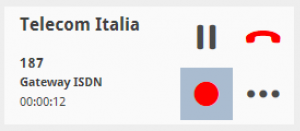
La presenza della registrazione viene immediatamente segnalata nella GUI con l’icona , cliccando sul quale si potrà accedere alla gestione e l’ascolto delle conversazioni registrate che avviene nella sezione dei report utente, alla voce Registrazioni.
In questa sezione è possibile recuperare anche tutte le chiamate precedentemente registrate; sarà sufficiente agire sul filtro in alto a destra e selezionare il periodo o la tipologia di registrazione da recuperare a scelta fra:
- Da ascoltare: nuove registrazioni mai ascoltate;
- Preferiti: registrazioni selezionate come Preferite e sempre presenti al primo accesso alla sezione Registrazioni (cfr. paragrafo successivo);
- Oggi;
- Da ieri;
- Da l’ultima settimana;
- Ultimi 30 giorni;
- Seleziona periodo: permette di selezionare un range temporale a piacimento.
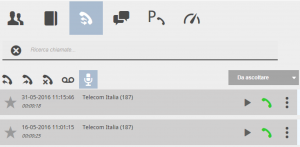
COME RENDERE PREFERITA UNA CHIAMATA REGISTRATA
Nel caso in cui una chiamata registrata sia particolarmente importante e necessiti essere mantenuta sempre in primo piano, è possibile renderla Preferita, agendo sulla stellina grigia sulla sinistra dell’elemento che la identifica nella lista delle registrazioni.
Cliccando sulla stellina questa si accenderà e renderà la chiamata registrata facilmente recuperabile utilizzando l’apposito filtro visto nel precedente paragrafo.
AZIONI SU CHIAMATE REGISTRATE
Una chiamata registrata può essere ascoltata cliccando sul tasto “play” posto sull’elemento che la rappresenta nella lista delle registrazioni; cliccando, invece, sulla cornetta verde presente affianco al tasto play è possibile richiamare il numero con il quale si era in conversazione al momento della registrazione.

Cliccando sui tre puntini sul margine destro dell’elemento “chiamata registrata” si apre un menù aggiuntivo dal quale è possibile effettuare du azioni:
| Effettua il download della chiamata registrata in MP3 | |
| Cancella definitivamente il file di registrazione della chiamata | |
| Chiude il menù aggiuntivo |

